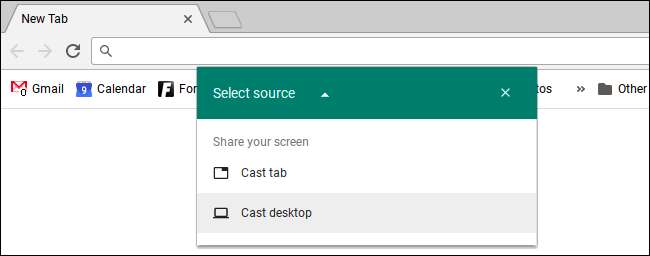Chromebook inkluderer porter som lar deg koble dem til en dataskjerm, TV eller annen skjerm. Du kan speile skrivebordet ditt på flere skjermer, eller bruke tilleggsskjermene som separate skrivebord for å få ekstra skjermplass.
Du kan også speile Chromebookens hele skjermen trådløst - eller bare en nettleserfane - til en ekstern skjerm. Den eksterne skjermen trenger bare en Chromecast eller en annen enhet som støtter Google Cast.
Bruk en fysisk kabel
For å koble Chromebooken fysisk til en ekstern skjerm, må du bruke hvilken port som følger med på Chromebooken. Avhengig av Chromebook kan du ha en eller flere av følgende porter:
- En HDMI-port i full størrelse som lar deg koble til en standard HDMI-kabel til Chromebook.
- En mindre mikro HDMI-port som lar deg koble til en mikro-HDMI-til-HDMI-kabel til Chromebook.
- En mini DisplayPort-port som lar deg koble til en mini-DisplayPort-til-HDMI-kabel til Chromebook.
- En VGA-port som lar deg koble til en VGA-kabel direkte til Chromebook. VGA er gammel, og du bør unngå å bruke den hvis mulig, men noen eldre projektorer kan fortsatt kreve VGA-tilkoblinger.
Avhengig av enheten du kobler Chromebook til, kan det hende du trenger en av flere adaptere. Hvis Chromebook for eksempel har en mikro-HDMI-port, og du vil koble den til en eldre projektor som krever en VGA-tilkobling, må du skaffe deg en mikro-HDMI-til-VGA-adapterkabel.
Hvis du ikke er sikker på hvilken port Chromebook har, kan du lese manualen eller spesifikasjonene for den spesifikke modellen av Chromebook.
Når du har riktig kabel, bruker du den bare til å koble Chromebook til den eksterne skjermen.
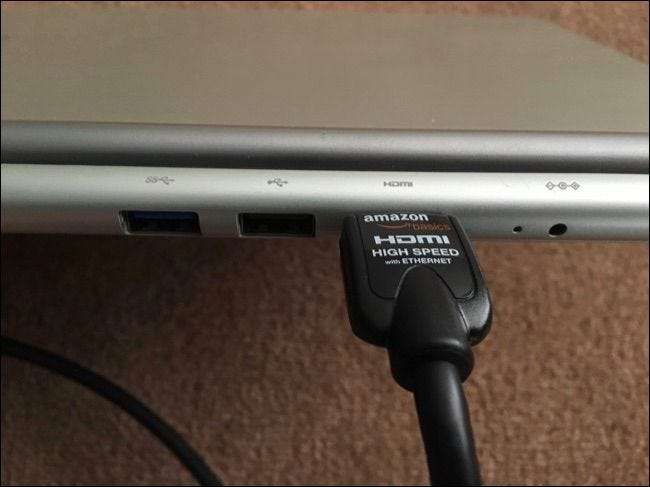
Juster innstillinger for ekstern skjerm
Når du har koblet til, vil du kunne justere de eksterne skjerminnstillingene direkte på Chromebooken din. Klikk på statusområdet nederst til høyre på skjermen på Chromebook og velg den tilkoblede eksterne skjermen.
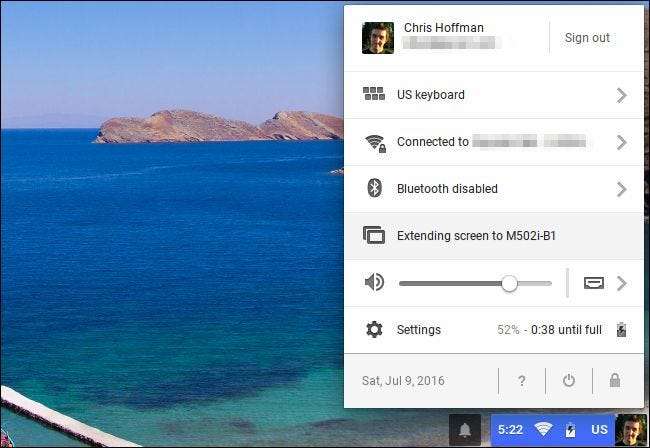
I SLEKT: Beherske Chrome OS med disse Chromebook-hurtigtastene
Du kan velge enten “Speilet” eller “Utvidet skrivebord” -modus for skjermene dine. I speilet modus har du ett skrivebord, og det speiles på alle skjermene. I utvidet skrivebordsmodus gir hver skjerm deg mer skrivebordsrom, og de er separate.
Du kan også veksle mellom modusene Speilet og Utvidet skrivebord fra hvor som helst i Chrome OS via en
hurtigtast
. Bare trykk på Ctrl og
 (F4) -tastene samtidig.
(F4) -tastene samtidig.
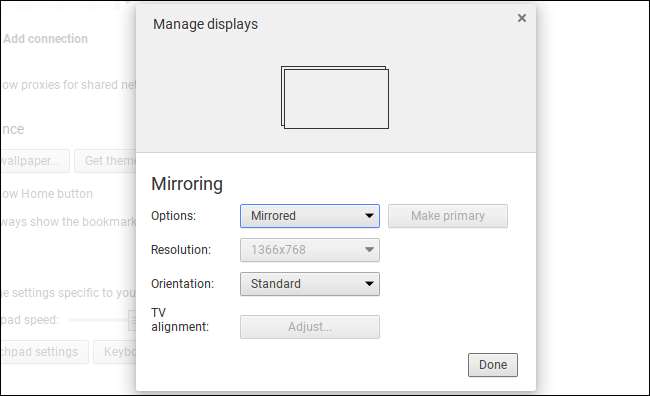
Hvis du valgte Utvidet skrivebordsmodus, kan du dra og slippe skjermene for å kontrollere hvordan de er orientert. For eksempel, hvis den eksterne skjermen er plassert fysisk over Chromebook, kan du dra og slippe ikonet for å vises over Chromebook-skjermen. Du kan velge hvilken skjerm du vil være din primære skjerm.
Du kan også velge den ideelle oppløsningen for dine eksterne skjermer hvis den ikke automatisk ble oppdaget riktig, og velge en annen retning (rotasjon) hvis du vil snu eller rotere bildet.
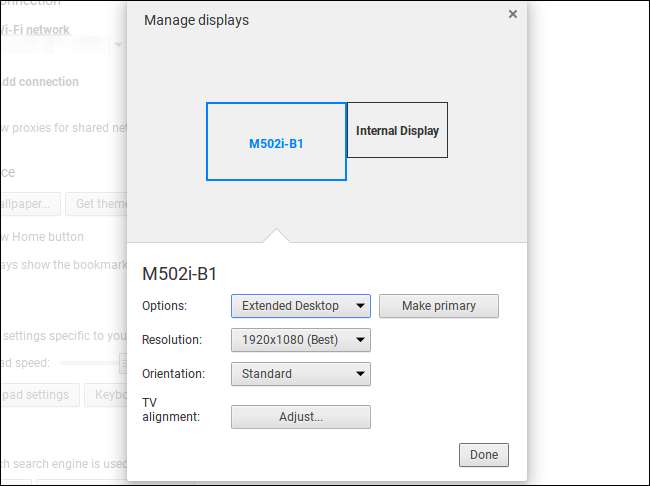
“TV Alignment” -funksjonen lar deg justere den nøyaktige posisjonen til bildet på den eksterne skjermen, noe som vil være nødvendig for å forhindre at bildet blir kuttet av eller at det vises en svart ramme rundt bildet på noen TV-er. Hvis det er et problem, kan du bruke piltastene sammen med Shift-tasten for å justere bildet slik at det ser riktig ut på TV-en.
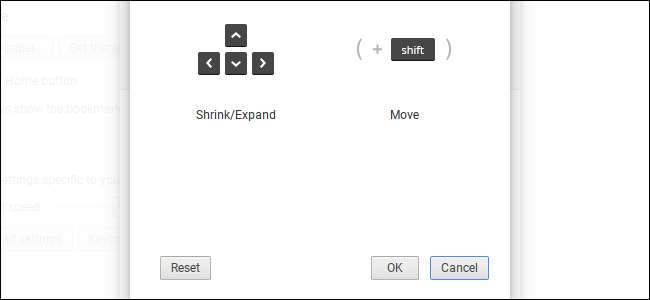
Koble trådløst til en Chromecast (eller Google Cast)
I SLEKT: Speil skjermen på datamaskinen din på TV-en din med Googles Chromecast
Chromebook støtter ikke Miracast standard for trådløse eksterne skjermer, så den eneste måten å virkelig opprette en trådløs forbindelse er med Google Cast-protokollen. Hvis du har en Chromecast-enhet koblet til skjermen, eller en annen enhet støtter Google Cast-protokollen (som en Roku eller noen smarte TV-er), kan du bruke Chromecast til å trådløst "kaste" en nettleserfane eller hele skrivebordet til en skjerm.
Hvis du ser på en webside, blir handlingene dine speilet på skjermen. Du trenger ikke engang Google Cast-utvidelse å gjøre dette lenger. Bare klikk på menyknappen og velg “Cast”. Du kan velge om du vil kaste en enkelt nettleserfane eller hele skrivebordet ditt fra dialogboksen som vises.